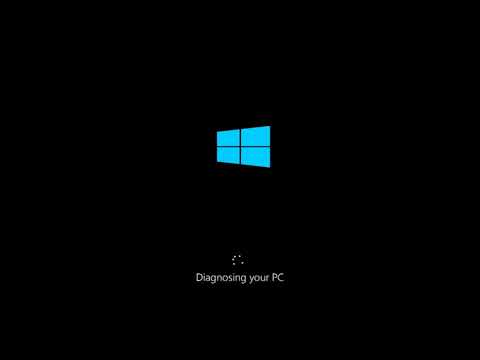هر کاربری به فکر تهیه نسخه پشتیبان از سیستم برای ذخیره اطلاعات مهم ذخیره شده در دیسک سخت نیست ، و این مسئله را فقط پس از خرابی سیستم به خاطر می آورد. برای جلوگیری از بروز این مشکل ، پشتیبان گیری از سیستم انجام می شود.

ضروری
- - کامپیوتر شخصی؛
- - هارد دیسک قابل جابجایی
دستورالعمل ها
مرحله 1
برای کپی کردن اطلاعات سیستم از برنامه Windows Backup and Restore استفاده کنید. در پایین سمت چپ دسک تاپ ، دکمه "شروع" وجود دارد: روی آن کلیک کنید و کلمه "بایگانی" را در قسمت جستجو وارد کنید ، و سپس Enter را فشار دهید. پنجره "پشتیبان گیری و بازیابی پرونده ها" در صفحه باز می شود.
گام 2
بخش "پیکربندی پشتیبان" را انتخاب کنید. این سیستم از شما می خواهد رسانه ای را که می خواهید پشتیبان گیری را در آن ذخیره کنید انتخاب کنید. اگر اطلاعات در دستگاه ذخیره سازی قابل جابجایی ذخیره می شود ، آنها را به رایانه خود متصل کرده و روی دکمه تازه سازی کلیک کنید. مقصد پشتیبان را انتخاب کنید.
مرحله 3
اگر نسخه پشتیبان باید در اشتراک شبکه ذخیره شود ، روی دکمه "ذخیره در شبکه" کلیک کنید. سپس دکمه Browse را فشار داده و درایو شبکه یا پوشه شبکه را انتخاب کنید. در صورت لزوم ، مدارک شبکه خود را وارد کنید (نام کاربری و رمز عبور).
مرحله 4
این امکان وجود دارد که به ویندوز به طور مستقل داده های مهم سیستم و کاربر را تعیین کرده و از داده ها پشتیبان تهیه کند. برای انجام این کار ، کادر "Windows گزینه را تأمین کنید" را علامت بزنید و "بعدی" را کلیک کنید. بررسی کنید پارامترها صحیح هستند ، آنها را ذخیره کنید و بایگانی داده ها را شروع کنید. ویندوز تصویر خاص خود را ایجاد می کند که در صورت لزوم برای بازیابی سیستم استفاده می شود.
مرحله 5
اگر تصمیم دارید پوشه ها و پرونده ها را برای بایگانی کردن خود تعیین کنید ، کادر تأیید "به من یک گزینه بدهید" را علامت بزنید و "بعدی" را کلیک کنید. سپس کادرهای کنار موارد بایگانی انتخاب شده را علامت بزنید. دوباره پارامترها را بررسی کنید ، آنها را ذخیره کنید و بایگانی را شروع کنید.